5.添加剖视图
2025年09月21日
5.添加剖视图
(1)依次单击“主页”选项卡→“视图”组→“剖视图”图标 ,弹出“剖视图”工具条,如图12-79所示。在图样中单击俯视图作为简单剖视图的父视图,如图12-80所示。系统激活点捕捉器,根据系统提示定义父视图的切割位置,选择如图12-81所示位置和方向作为切割线的位置和方向。
,弹出“剖视图”工具条,如图12-79所示。在图样中单击俯视图作为简单剖视图的父视图,如图12-80所示。系统激活点捕捉器,根据系统提示定义父视图的切割位置,选择如图12-81所示位置和方向作为切割线的位置和方向。
(2)沿水平方向移动鼠标拖拽剖切视图到理想位置,单击鼠标左键,将简单剖视图定位在图样中,效果如图12-82所示。
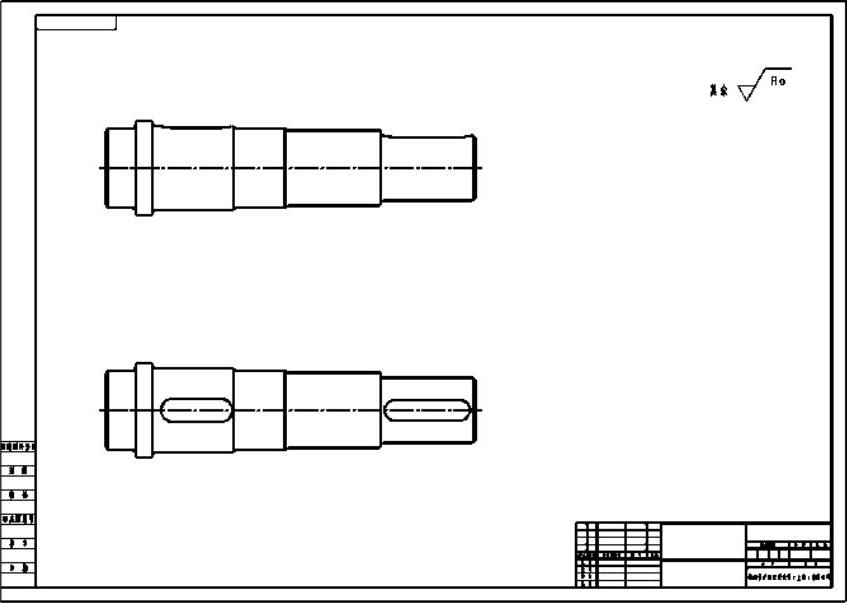
图12-76 生成正视图
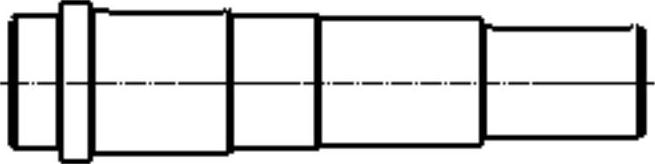
图12-77 选择父视图
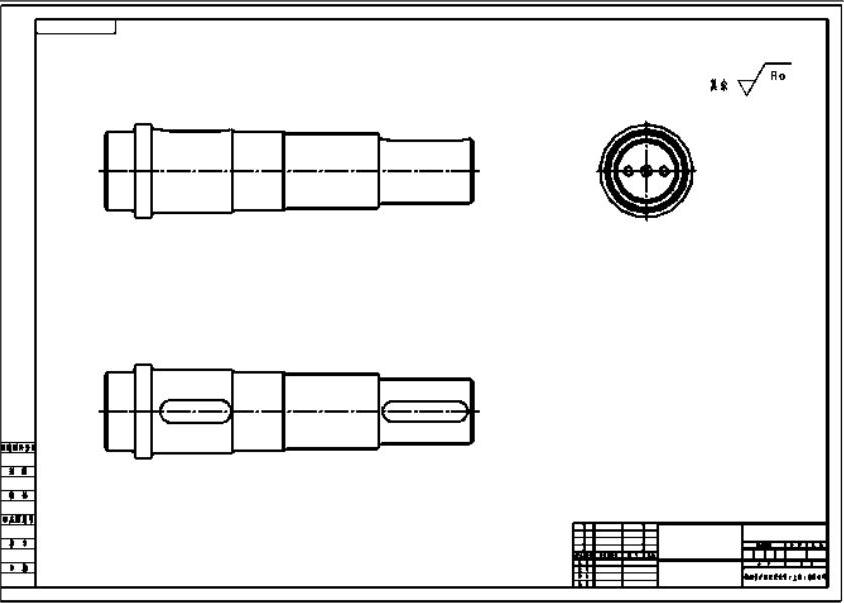
图12-78 生成右视图

图12-79 “剖视图”工具条
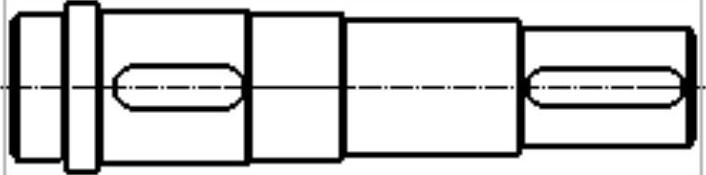
图12-80 选择父视图
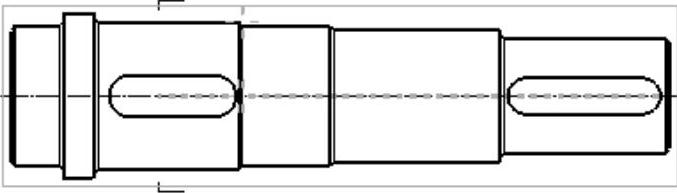
图12-81 剖切线箭头位置
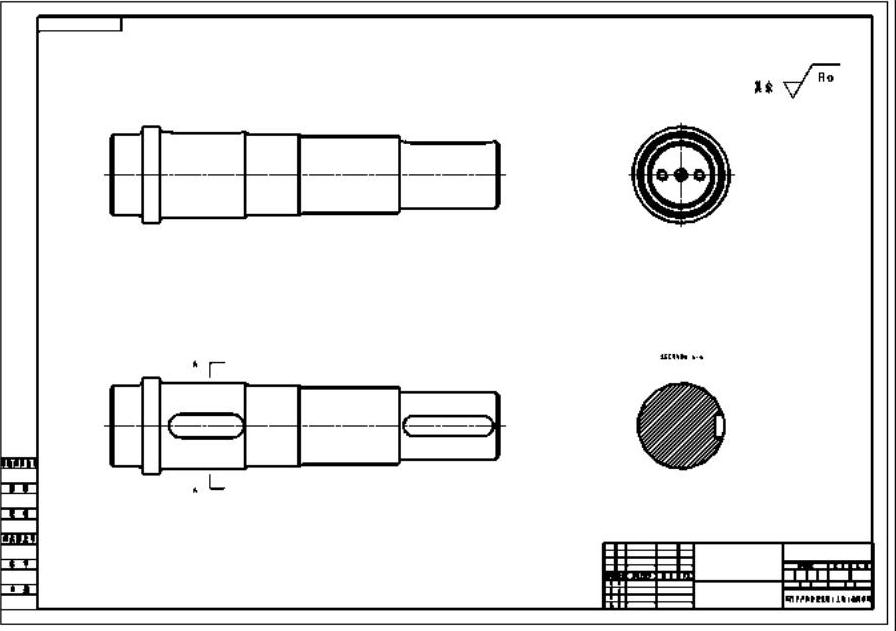
图12-82 生成简单剖视图
(3)将光标放于剖视图标签处,单击鼠标左键将其选中,然后单击鼠标右键,弹出如图12-83所示的快捷菜单,选择其中的“设置”命令,弹出“设置”对话框。
(4)在对话框的左侧窗格中依次单击“截面”→“标签”,然后将“前缀”文本框中的默认字符删除,“字母高度因子”设置为“3”,其他参数保持默认,如图12-84所示。单击“确定”按钮,图样中的剖视图标签变为“A-A”,效果如图12-85所示。
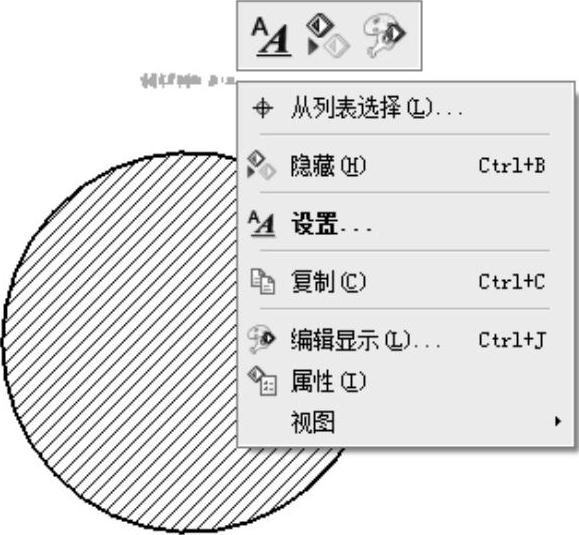
图12-83 快捷菜单
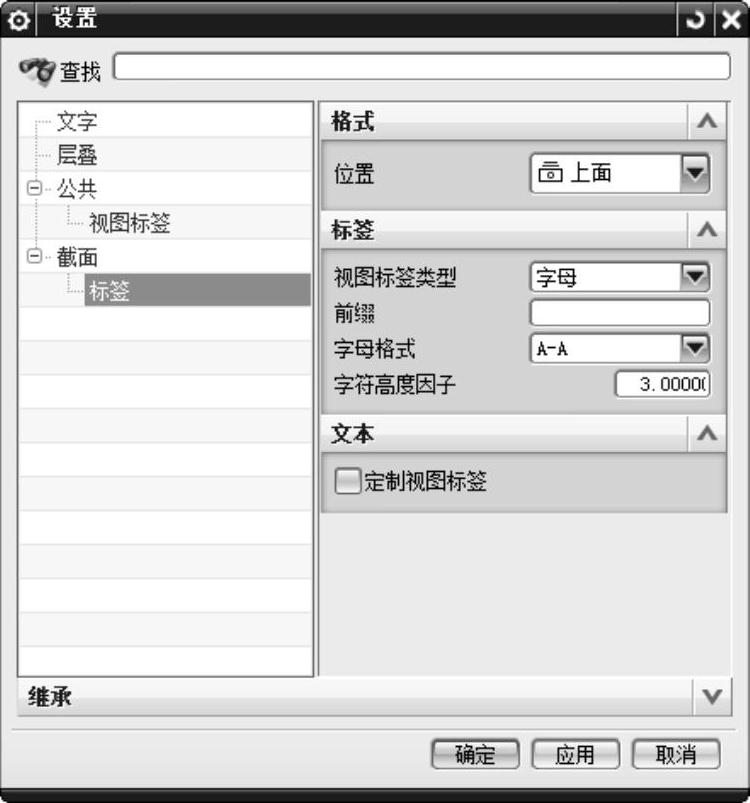
图12-84 “设置”对话框
